| 07/01/2012 | En este tutorial hablaremos acerca del modo seguro, a prueba de fallos, o de errores, que, para que los que no lo sepan, es una forma de arrancar el sistema, en la cual únicamente se cargan los controladores básicos y necesarios para el funcionamiento mínimo del SO. Muchas veces nos hará falta para realizar determinadas correcciones en el PC, eliminar archivos que no se dejan...etc.
Se caracteriza a primera vista por la baja resolución que tiene, con lo cual no os asustéis si lo veis por primera vez.
Para entrar en él, lo podemos hacer de varias formas, la primera consiste en pulsar repetidamente una tecla, que en el 99 % de los casos es F8 (sino, probad con Ctrl), antes del arranque de Windows.
Con esto nos saldrá un menú donde podremos elegir entre los distintos tipos de modo seguro que hay, modo seguro a secas, modo seguro con funciones de red (añade a los controladores del 1º, los necesarios para tener conexión a Internet, útil por ejemplo para poder actualizar un antivirus), modo seguro con símbolo del sistema (en este sólo veremos una instancia del símbolo del sistema, desde la que ejecutar los comandos que necesitemos, ya que no se carga el explorer.exe, es decir el Explorador de Windows), en modo VGA (útil para detectar problemas con la gráfica)....etc
En el foro se os indicaría qué modo es el necesario para según qué ocasión.
Para elegir el modo tan sólo hemos de desplazarnos con las flechas y Enter.
En ocasiones, necesitamos iniciar en modo seguro varias veces, y resulta pesado hacerlo de la manera anterior. Para ello, Windows nos da la posibilidad de hacerlo desde su interfaz gráfica, y arrancar de esa manera hasta que lo configuremos para lo contrario, para ello:
Nos vamos a inicio, y en el cuadro de búsqueda, escribimos:
msconfig
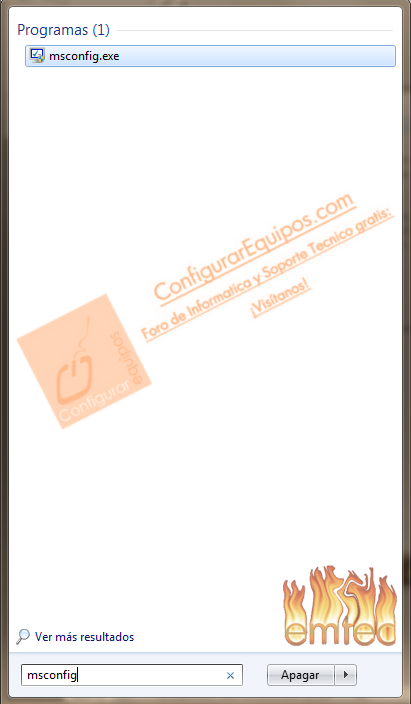
Click en el resultado y se nos abrirá la siguiente ventana:
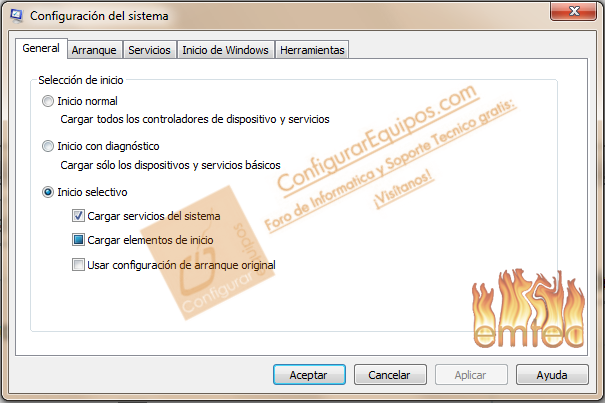
Allí, nos vamos a la pestaña Arranque y nos fijamos en la sección: "Opciones de arranque". Para arrancar en modo seguro hemos de marcar la casilla "Arranque a prueba de errores":
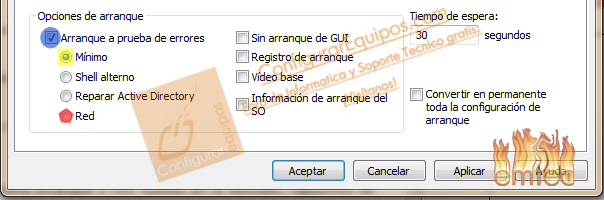
Al hacer esto, vemos que se marca automáticamente la casilla "Mínimo". Con esto arrancaríamos en el modo seguro clásico, el primero del que hablamos.
He marcado con colores las opciones este, y el modo con funciones de red, por ser lo más utilizados. Para arrancar con funciones de red, además de la anterior, sólo hemos de marcar la casilla Red.
En cuanto al resto de tipos, el de "Shell Alterno" sería el de símbolo del sistema. "Registro de arranque" almacenaría un log con los datos del arranque siempre que este no se haya producido con "La última configuración buena conocida". La opción "Sin arranque de GUI" simplemente salta la pantalla de bienvenida que aparece al entrar en modo seguro o tenemos varias cuentas sin una predeterminada. "Información de arranque del SO", si marcamos esto, el sistema nos mostrará una lista con los controladores que va cargando. Quedan "Vídeo Base", que es el modo del que hablamos al principio, con este se cargan los controladores VGA estándar en lugar de los dedicados de nuestra gráfica, y "Reparar Active Directory", que es igual que modo seguro básico sólo que carga además los servicios de Active Directory.
Marcamos las opciones que necesitemos y pulsamos en aceptar. Nos preguntará si queremos reiniciar ahora o más tarde. Cuando lo hagamos, el sistema arrancará ya en el modo elegido.
MUY IMPORTANTE: Para que el sistema vuelva a arrancar de manera normal, hay que volver a msconfig y desmarcar las casillas de modo seguro
Tutorial realizado por  para para 
|
|

